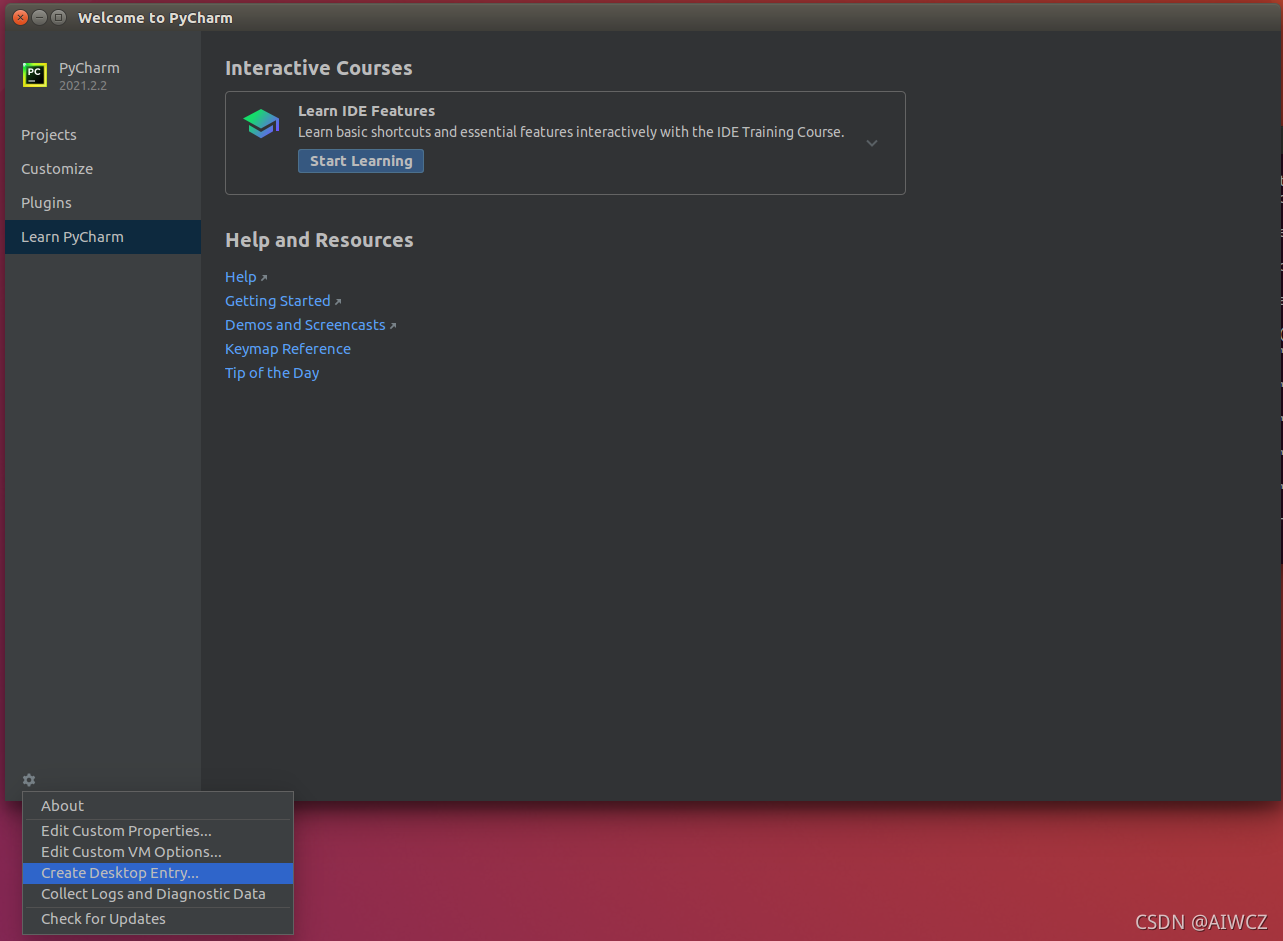Ubuntu显卡驱动及相关深度学习环境安装 |
您所在的位置:网站首页 › ubuntu20显卡驱动 › Ubuntu显卡驱动及相关深度学习环境安装 |
Ubuntu显卡驱动及相关深度学习环境安装
|
安装了很多次了,每次都要到处翻博客,就很烦,自己来整理一下关键步骤。 注意:在驱动以及环境的搭建时,需要格外注意包之间版本的依赖关系,因此需要在最开始就确定所有包的版本依赖关系 本次需要配置的环境是: Python 3.7, Pytorch 1.6(GPU), cuda10.1, cudnn7 and torch-geometric 1.6.3. 注:本文环境搭建均采用Anaconda虚拟环境进行,以方便不同项目环境管理,如对Anaconda不了解,可以看我另一个Ubuntu下Anaconda安装与使用 一、由于不同Cuda版本对显卡驱动有要求
一般老的显卡,不能够更新很新的Nvidia驱动,因此老卡能够使用的Cuda版本也只能是比较老的版本,这个制衡关系可能需要注意。 因此我这里需要安装>=418.39版本的驱动 Nvidia驱动下载官网 二、显卡驱动安装(传说使用这一句就可以安装,未证实,自行取用: sudo apt-get install --no-install-recommends nvidia-driver) 2.1 禁用nouveau 打开相关文件 sudo vim /etc/modprobe.d/blacklist-nouveau.conf在该空白文件中写入 blacklist nouveau options nouveau modeset=0运行 sudo update-initramfs -u重启 sudo reboot运行下面命令,若无输出则禁用成功 lsmod | grep nouveau
打开环境配置文件 sudo vim ~/.bashrc(:wq 命令可保存退出vim) 在文件最后加入 export LD_LIBRARY_PATH=/usr/lib/x86_64-linux-gnu:$LD_LIBRARY_PATH export LD_LIBRARY_PATH=/lib/x86_64-linux-gnu:$LD_LIBRARY_PATH使环境变量生效 source ~/.bashrc2.3 安装驱动 首先将驱动放在home目录的根目录下,这样后面运行安装命令时无需增加其他路径名。(记下驱动的文件名) Ctrl-Alt+F2 进入命令行界面(也有可能F其他,自己试一下) 在此输入用户名和密码回车登录 关闭图形界面,这里的作用我个人理解有点类似windows里的安全模式 sudo service lightdm stop此时 Ctrl-Alt+F7 将无法返回图形界面,除非重新开启 sudo service lightdm start给驱动文件赋予执行权限 sudo chmod a+x NVIDIA-Linux-x86_64-470.74.run执行安装 sudo ./NVIDIA-Linux-x86_64-470.74.run –no-opengl-files
(conda 找不到这个版本的包,虚拟环境激活后,使用pip安装的位置仍在该虚拟环境下) 下载地址 选择自己要下的版本 解压到下载的目录中(自行替换文件名和解压地址) sudo tar xfz pycharm-community-2021.2.2.tar.gz -C ./第一次打开Pychram需要进入解压文件夹中 cd ./pycharm-*/bin sh pycharm.sh即: |
【本文地址】
今日新闻 |
推荐新闻 |
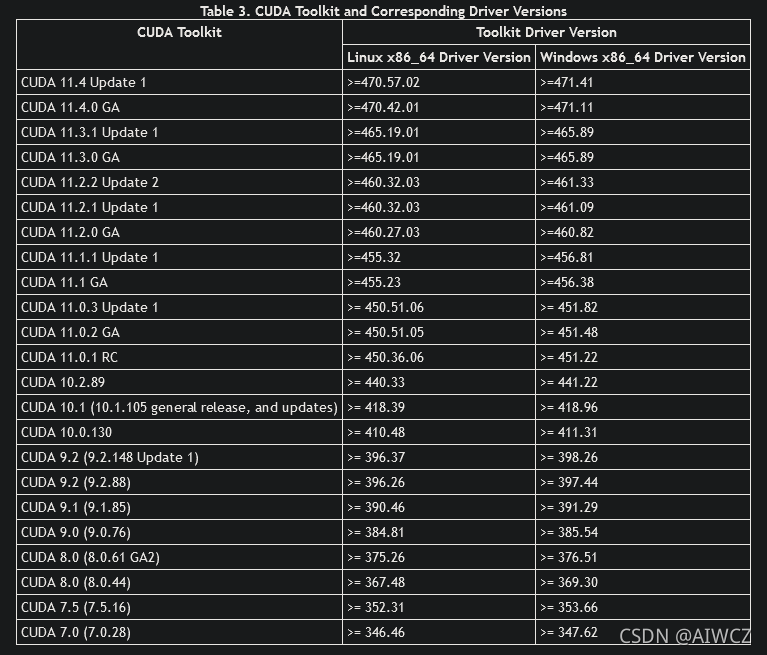 摘自官网
摘自官网 2.2 修改环境配置文件
2.2 修改环境配置文件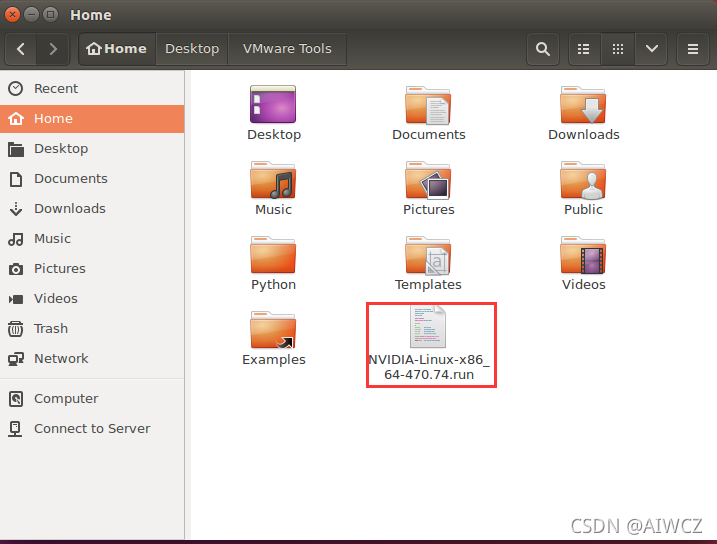

 最开始会出现 The distribution-provided pre-install script failed! 选 继续即可 另外除了一个xconfig什么的,需要选择yes 其余的敲回车就完事了
最开始会出现 The distribution-provided pre-install script failed! 选 继续即可 另外除了一个xconfig什么的,需要选择yes 其余的敲回车就完事了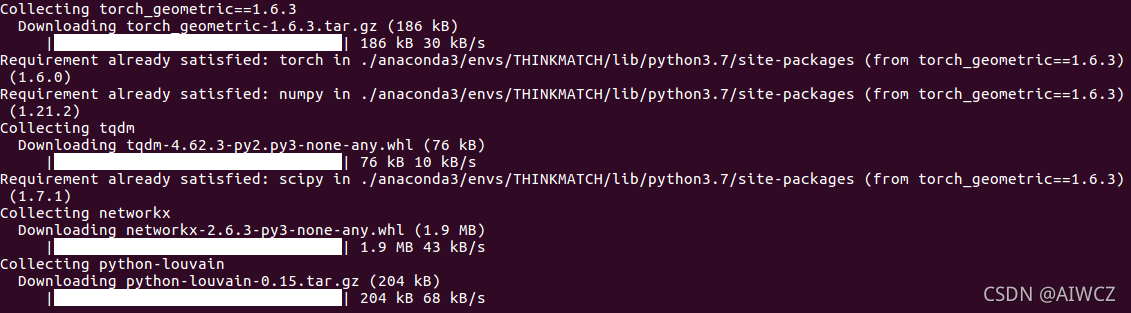 附:pip换源
附:pip换源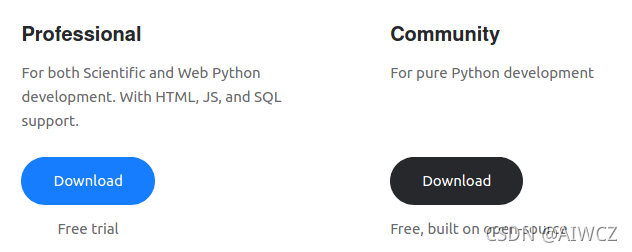
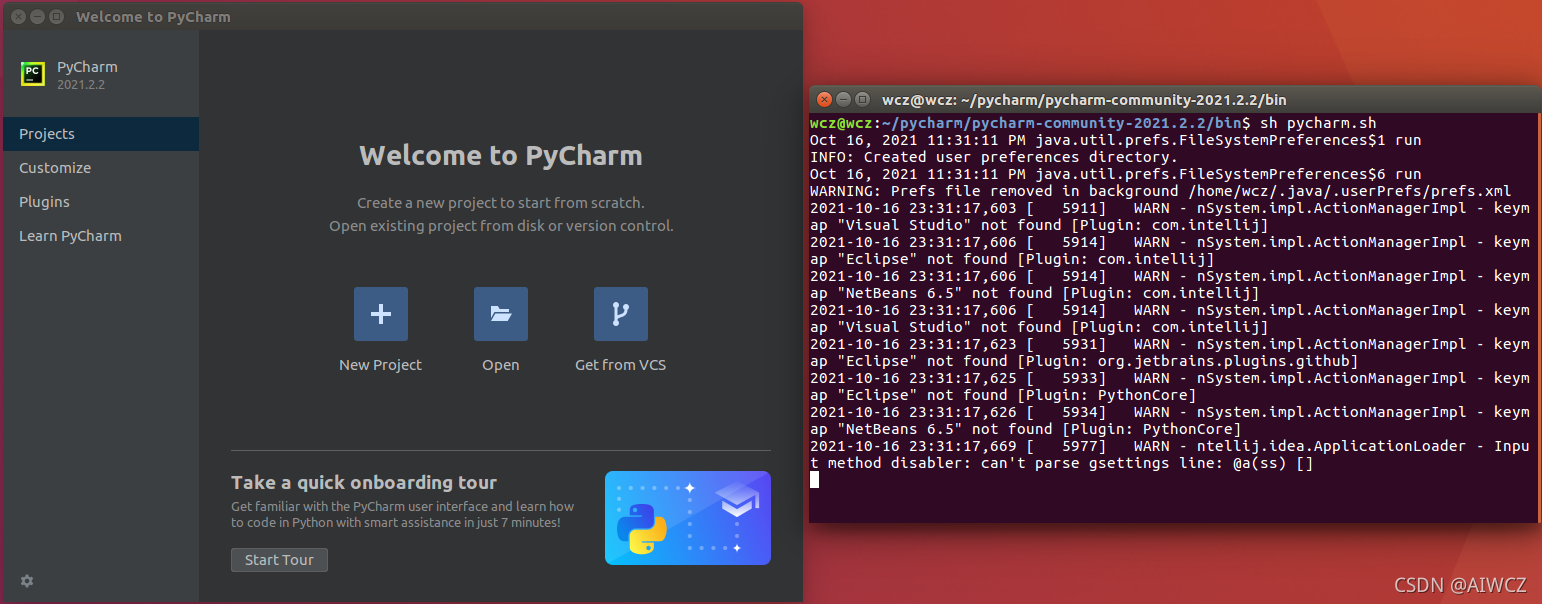 创建快捷方式:
创建快捷方式: